老板红色警戒2共和国之辉在电脑上运行慢 Win10玩红警2游戏卡顿怎么办
现电脑已成为我们生活中不可或缺的一部分,而游戏更是让我们放松身心的重要娱乐方式之一,有些时候我们可能会遇到一些问题,比如老板红色警戒2共和国之辉在电脑上运行缓慢,或者在Windows 10系统下玩红警2游戏卡顿的情况。这些问题不仅影响了游戏的流畅体验,还可能让我们失去游戏的乐趣。我们应该如何解决这些问题呢?接下来我将为大家分享一些解决方法。
方法一:
1、首先打开游戏的安装目录。
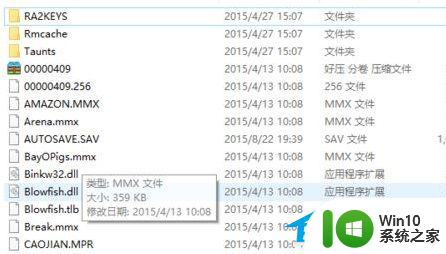
2、然后点击打开安装目录中的“Ra2.ini”。
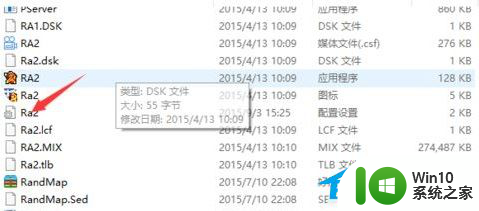
3、打开之后找到“video”在下面加入:
[Video]
VideoBackBuffer=no ScreenWidth=1024 //(或为800)
ScreenHeight=768 //(或为600)
StretchMovies=no
然后保存。
4、在下面继续加入:
VideoBackBuffer=no
AllowHiResModes=yes
AllowVRAMSidebar=no
三行防卡代码即可。
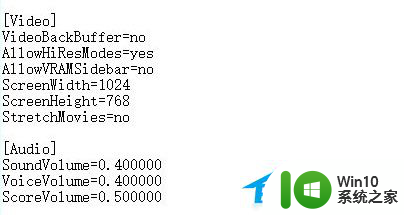
方法二:
1、首先,找到红警2的安装目录,找到Ra2md.exe,然后右键单击创建一个它的快捷方式。把快捷方式放到你想要的位置,如桌面,或者开始菜单;
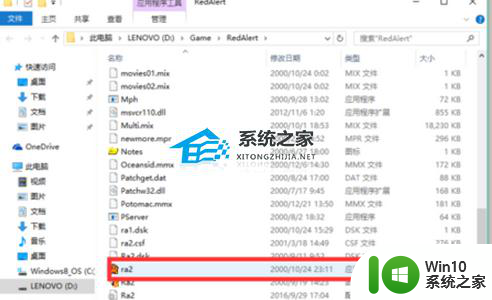
2、然后在快捷方式上右键单击,选择“属性”。在“目标”一栏的文件路径的末尾添加“ -win”(不含双引号,注意前面有一个空格);
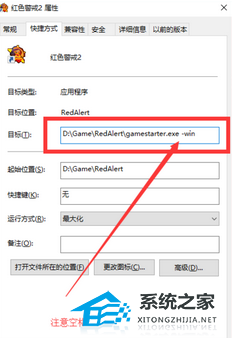
3、红色警戒2根据各个版本的不同,运行游戏的执行程序主要有:ra2.exe、yuri.exe、ra2md.exe、gamemd.exe等几种,因为操作系统的不同,所以我们要设置下兼容性的问题,这样才能正常运行游戏;

4、首先和上面设置窗口化运行一样,右键单击快捷方式,选择“属性”。找到“兼容性菜单”;
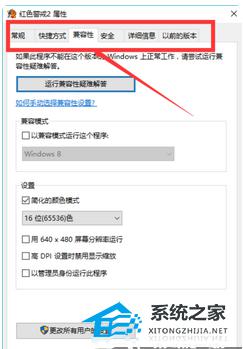
5、然后勾选“以兼容性模式运行这个程序”并选择“Windows XP (Service Pack 3)”,然后选择“简化的颜色模式”选择属性“16位(65536)色”再勾选下方的“以管理员身份运行此程序”。点击应用确定后再去运行“ra2.exe”。
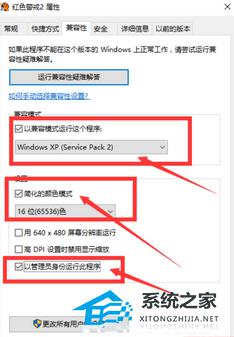
方法三:
1、首先打开游戏的安装目录,右击“yuri”选择属性。
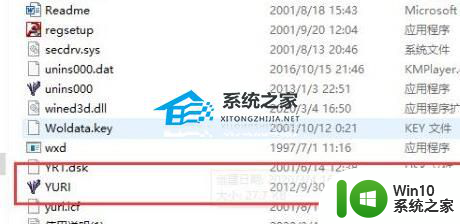
2、然后点击任务选项栏中的“兼容性”一栏。
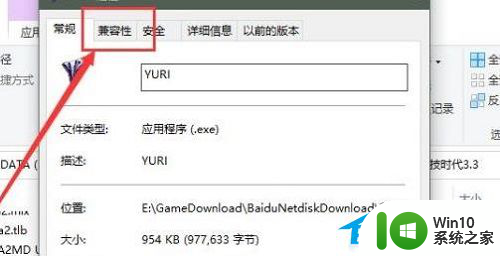
3、在出现的“兼容模式”下面勾选“以兼容模式运行这个程序”
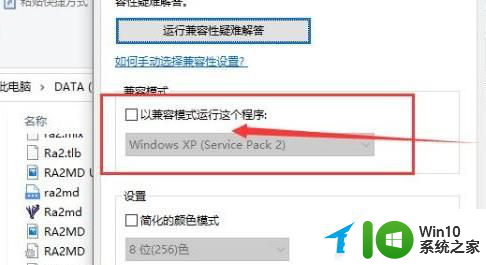
4、然后选择“windows xp”再点击确定即可。
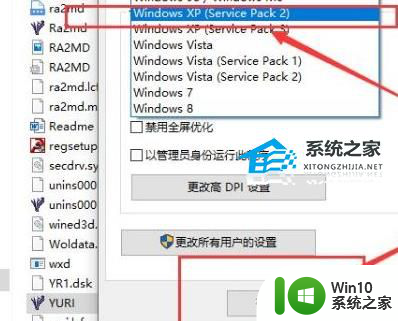
以上就是老板红色警戒2共和国之辉在电脑上运行缓慢的全部内容,如果你也遇到了这个问题,不妨试试以上方法来解决,希望对大家有所帮助。
老板红色警戒2共和国之辉在电脑上运行慢 Win10玩红警2游戏卡顿怎么办相关教程
- win10红色警戒2共和国之辉进游戏就卡住如何解决 红色警戒2共和国之辉进游戏卡顿怎么办
- 红色警戒2之共和国之辉win10不能玩怎么办 红色警戒2之共和国之辉win10兼容性问题解决方法
- 红色警戒2之共和国之辉win10总是卡死怎么办 红色警戒2之共和国之辉win10卡死解决方法
- win10红警2共和国之辉玩着玩着卡了修复方法 红警2共和国之辉win10卡顿怎么办
- window10能玩红警2共和国之辉 红警2共和国之辉怎么在Windows 10上运行
- windows10玩红警2共和国之辉黑屏如何修复 win10运行红警2共和国之辉黑屏解决方法
- 红警2共和国之辉win10全屏设置方法 红色警戒2共和国之辉win10怎么全屏
- 电脑window10红色警戒之共和国之辉黑屏如何解决 电脑突然出现红色警戒之共和国之辉黑屏怎么办
- win10系统如何玩红警2共和国之辉 win10怎么玩红警2共和国之辉
- win10玩红警2共和国之辉卡死解决方法 红警2共和国之辉卡死win10如何解决
- win10运行共和国之辉 红警2共和国之辉win10全屏黑屏修复
- win10系统玩红警2共和国之辉的设置步骤 win10系统玩红警2共和国之辉的兼容性设置步骤
- 蜘蛛侠:暗影之网win10无法运行解决方法 蜘蛛侠暗影之网win10闪退解决方法
- win10玩只狼:影逝二度游戏卡顿什么原因 win10玩只狼:影逝二度游戏卡顿的处理方法 win10只狼影逝二度游戏卡顿解决方法
- 《极品飞车13:变速》win10无法启动解决方法 极品飞车13变速win10闪退解决方法
- win10桌面图标设置没有权限访问如何处理 Win10桌面图标权限访问被拒绝怎么办
win10系统教程推荐
- 1 蜘蛛侠:暗影之网win10无法运行解决方法 蜘蛛侠暗影之网win10闪退解决方法
- 2 win10桌面图标设置没有权限访问如何处理 Win10桌面图标权限访问被拒绝怎么办
- 3 win10关闭个人信息收集的最佳方法 如何在win10中关闭个人信息收集
- 4 英雄联盟win10无法初始化图像设备怎么办 英雄联盟win10启动黑屏怎么解决
- 5 win10需要来自system权限才能删除解决方法 Win10删除文件需要管理员权限解决方法
- 6 win10电脑查看激活密码的快捷方法 win10电脑激活密码查看方法
- 7 win10平板模式怎么切换电脑模式快捷键 win10平板模式如何切换至电脑模式
- 8 win10 usb无法识别鼠标无法操作如何修复 Win10 USB接口无法识别鼠标怎么办
- 9 笔记本电脑win10更新后开机黑屏很久才有画面如何修复 win10更新后笔记本电脑开机黑屏怎么办
- 10 电脑w10设备管理器里没有蓝牙怎么办 电脑w10蓝牙设备管理器找不到
win10系统推荐
- 1 萝卜家园ghost win10 32位安装稳定版下载v2023.12
- 2 电脑公司ghost win10 64位专业免激活版v2023.12
- 3 番茄家园ghost win10 32位旗舰破解版v2023.12
- 4 索尼笔记本ghost win10 64位原版正式版v2023.12
- 5 系统之家ghost win10 64位u盘家庭版v2023.12
- 6 电脑公司ghost win10 64位官方破解版v2023.12
- 7 系统之家windows10 64位原版安装版v2023.12
- 8 深度技术ghost win10 64位极速稳定版v2023.12
- 9 雨林木风ghost win10 64位专业旗舰版v2023.12
- 10 电脑公司ghost win10 32位正式装机版v2023.12